
문제 개요
Star Wars: Knights of the Old Republic(이하 KOTOR)는 2003년에 출시된 인기 롤플레잉 게임입니다. 그러나 일부 Windows PC 환경에서 게임이 실행 직후 또는 시작 화면에서 크래시(충돌)하는 보고가 여전히 존재합니다. 이 글은 그 원인 분석과 실전 해결 방법을 단계별로 정리한 종합 가이드입니다.
중요: 아래 절차는 게임 파일과 시스템 설정을 변경합니다. 변경 전에 중요한 파일과 설정은 백업하세요.
왜 KOTOR가 시작 시 충돌하는가?
주요 원인 요약:
- 그래픽 카드 드라이버가 오래되었거나 손상됨
- 시스템 요구사항 미충족 또는 호환성 문제
- 백그라운드에서 충돌을 일으키는 다른 소프트웨어(오버레이, 스트리밍 소프트웨어 등)
- 호환되지 않는 모드(Mods) 또는 애드온
- 손상된 게임 파일
- DirectX 또는 그래픽 설정 관련 문제
각 항목은 단독으로 또는 복합적으로 충돌을 일으킬 수 있습니다. 아래에서 원인별 점검 및 해결 방법을 자세히 안내합니다.
빠른 점검 체크리스트
- Windows와 게임이 최신 상태인지 확인
- GPU 드라이버가 최신 버전인지 확인
- Steam/GOG 클라이언트에서 게임 파일 무결성 검사 수행
- 모드가 있다면 안전 모드로 실행해 모드 영향 여부 확인
- 백그라운드 앱(특히 오버레이·녹화·안티치트) 종료
- 관리자 권한으로 실행 시도
- VSync 및 고급 그래픽 옵션 비활성화
- 마지막으로 재설치 또는 공식 지원 문의
이 체크리스트를 먼저 실행하면 문제 원인에 빠르게 접근할 수 있습니다.
해결 방법(상세)
1. 그래픽 드라이버 업데이트
설명: 대부분의 충돌은 GPU 드라이버 불일치나 오래된 드라이버 때문에 발생합니다. 최신 드라이버는 하드웨어와 게임 엔진 간 호환성을 개선합니다.
방법:
- Windows 키를 누르고 “장치 관리자”를 검색해 엽니다.
- 디스플레이 어댑터를 확장합니다.
- GPU 항목(예: NVIDIA, AMD, Intel)을 우클릭합니다.
- “드라이버 업데이트”를 선택합니다.
- “자동으로 드라이버 소프트웨어 검색”을 선택해 업데이트를 진행합니다.
팁: 제조사 웹사이트(NVIDIA, AMD, Intel)에서 최신 드라이버를 직접 다운로드해 설치하면 더 확실합니다. 특히 오래된 GPU일수록 제조사 페이지의 드라이버 기록에서 호환 드라이버를 확인하세요.
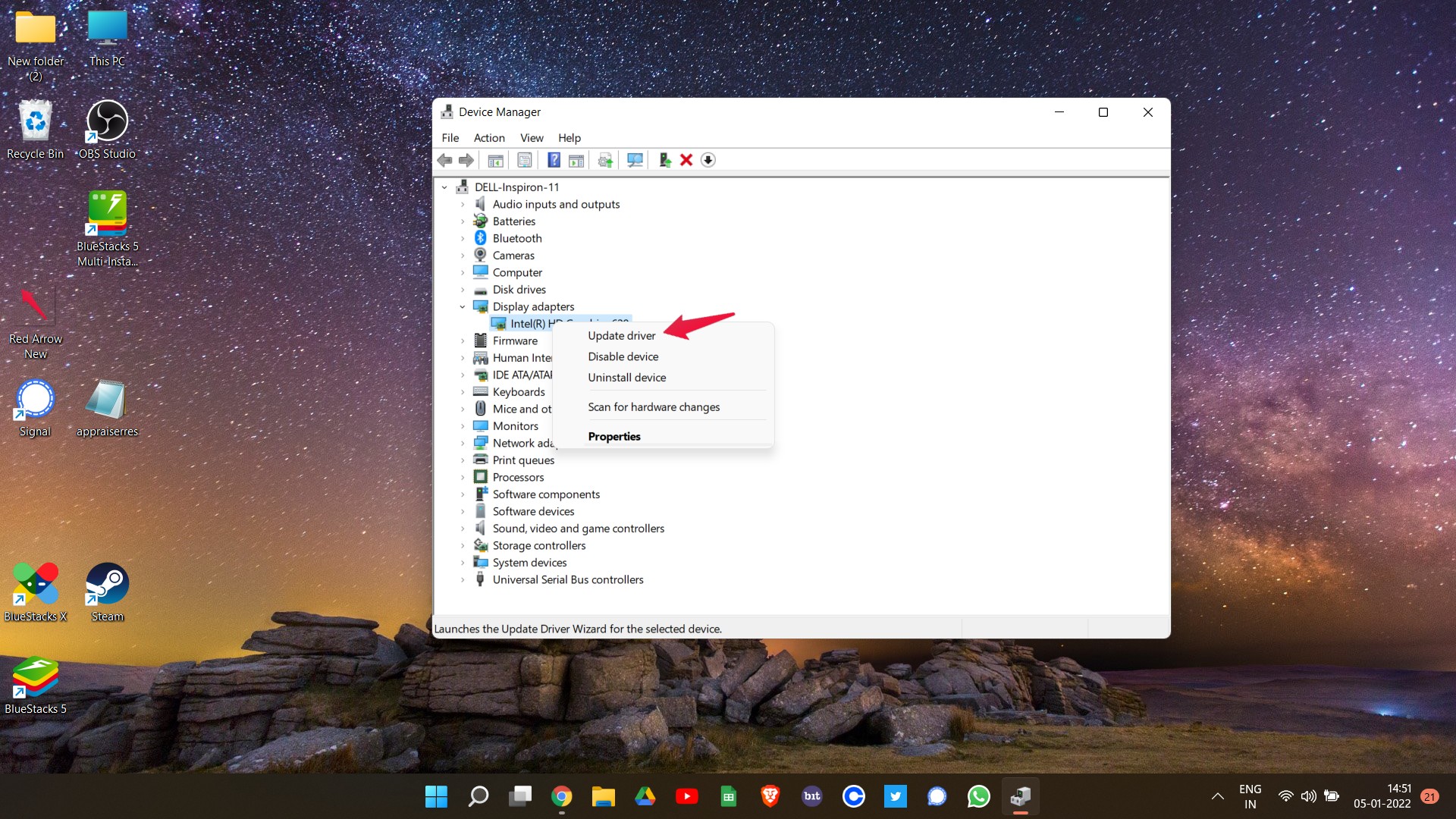
중요: 드라이버 설치 전 DDU(Display Driver Uninstaller) 같은 도구로 기존 드라이버를 깨끗이 제거한 뒤 새 드라이버를 설치하면 문제를 더 잘 해결할 수 있습니다. DDU 사용 시에는 안전 모드에서 실행하는 것을 권장합니다.
2. 시스템 요구사항 확인
설명: KOTOR는 오래된 게임이지만, 시스템 구성이나 버전 차이(특히 최신 Windows 버전과의 호환성)는 충돌을 유발할 수 있습니다.
최소 요구사항(원본 가이드 기준):
- 운영체제: Windows XP 이상
- 프로세서: Intel Pentium III 또는 AMD Athlon
- 메모리: 128MB RAM
- 저장 공간: 3GB 여유 공간
- 비디오 카드: DirectX 9.0b 호환 32MB 비디오 카드
- 사운드 카드: DirectX 9.0b 호환
- DirectX: 9.0c 이상 권장
권장사항: 현대 시스템에서는 더 높은 사양(여유 RAM, 더 빠른 CPU, 최신 GPU)이 안정성과 성능을 향상합니다. Steam이나 GOG 버전의 요구사항은 약간 다를 수 있으니 플랫폼 페이지를 확인하세요.
검사 도구: Windows의 DirectX 진단 도구(dxdiag.exe)와 시스템 정보(msinfo32)를 사용해 현재 구성과 드라이버 상태를 확인하세요.
3. 관리자 권한으로 실행
설명: 프로그램 권한 부족으로 파일 또는 그래픽 API 접근에 실패해 충돌이 발생할 수 있습니다. 관리자 권한으로 실행하면 권한 관련 문제를 제거할 수 있습니다.
방법:
- KOTOR 설치 폴더에서 실행 파일(.exe)을 찾습니다.
- 실행 파일을 우클릭하고 “속성”을 선택합니다.
- 호환성 탭에서 “관리자 권한으로 이 프로그램 실행”을 체크합니다.
- 확인을 클릭한 뒤 게임을 실행합니다.
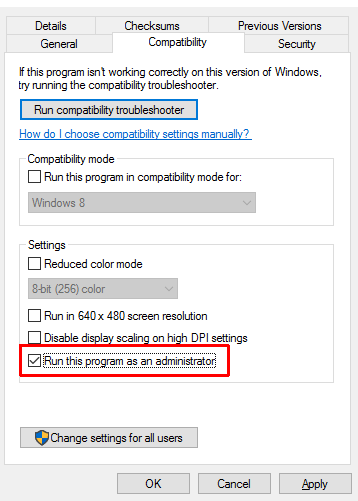
주의: 관리자로 실행하면 일부 보안 프로그램이 경고할 수 있으니 신뢰된 게임 파일인지 확인하세요.
4. 백그라운드 충돌 앱 종료
설명: 게임 화면에 오버레이를 그리거나 녹화·스트리밍을 수행하는 앱은 리소스를 점유하거나 그래픽 렌더링 파이프라인에 간섭해 충돌을 일으킬 수 있습니다.
권장 종료 항목:
- Discord, Steam Overlay, NVIDIA ShadowPlay, AMD ReLive
- OBS, XSplit 같은 녹화/스트리밍 소프트웨어
- 타사 오버레이(GeForce Experience, RivaTuner 등)
- 안티바이러스 또는 보안 소프트웨어(일시적으로 비활성화 후 테스트)
방법:
- Ctrl + Shift + Esc로 작업 관리자를 엽니다.
- 불필요한 앱을 선택하고 “작업 끝내기”를 클릭합니다.
- 게임을 다시 실행해 충돌 여부를 확인합니다.
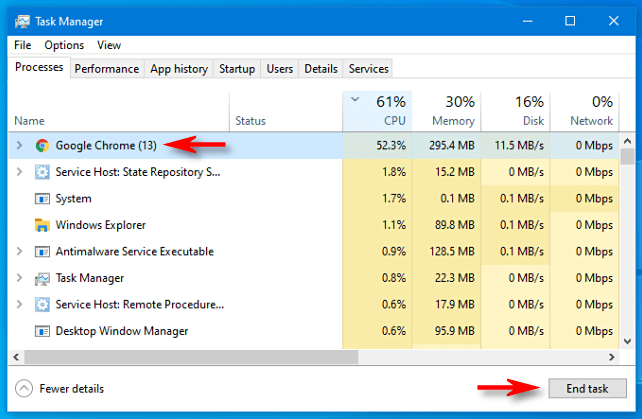
중요: 안티치트나 DRM 관련 프로세스는 종료하면 문제가 더 심해질 수 있습니다. 이런 프로세스는 건드리지 말고 우선 오버레이·녹화 관련 프로세스를 먼저 점검하세요.
5. 모드 및 애드온 비활성화
설명: 커뮤니티 모드(mods)는 게임의 기능을 확장하지만, 버전 불일치 또는 상호 충돌이 생기면 시작 시 크래시를 유발할 수 있습니다.
방법:
- 게임 실행 시 Shift 키를 누른 채로 실행해 안전 모드로 시작합니다. 이 모드는 대부분의 모드와 애드온 로드를 차단합니다.
- 안전 모드에서 정상적으로 실행된다면 모드가 원인일 가능성이 큽니다.
- 한 번에 하나씩 모드를 비활성화하거나 제거하면서 문제를 재현해 원인을 좁혀갑니다.
- 모드를 다시 설치할 때는 해당 모드가 현재 게임 버전과 호환되는지 확인하세요.
팁: 모드 관리 프로그램(예: Mod Manager)이 있다면 이를 사용해 모드 충돌을 시각적으로 확인할 수 있습니다.
6. 게임 파일 무결성 검증(스팀)
설명: 게임 파일이 손상되거나 일부 파일이 누락되면 시작 시 충돌이 발생할 수 있습니다. Steam과 같은 플랫폼은 서버의 원본 파일과 비교해 잘못된 파일을 교체할 수 있는 기능을 제공합니다.
방법(스팀 기준):
- Steam을 엽니다.
- 라이브러리에서 KOTOR를 우클릭한 후 “속성”을 선택합니다.
- “로컬 파일” 탭을 선택합니다.
- “게임 파일의 무결성 확인”을 클릭합니다.
- 프로세스가 끝나면 누락되거나 손상된 파일을 자동으로 다시 다운로드합니다.
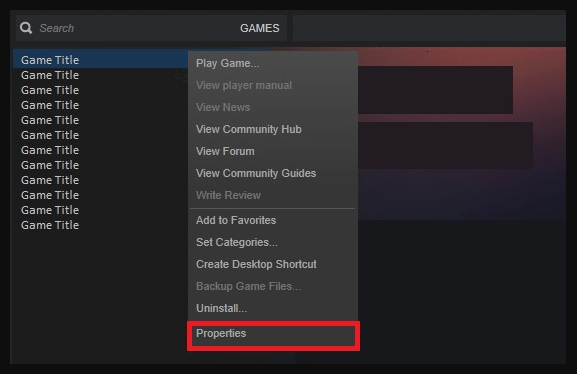
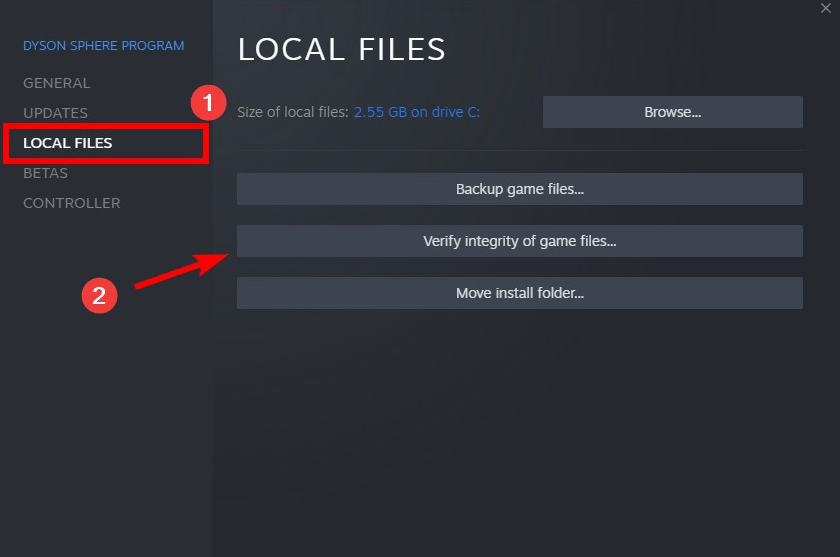
대안: Steam이 아닌 GOG 버전 등 DRM-free 버전은 수동으로 파일을 재설치하거나 설치 폴더를 교체해야 합니다.
7. ClientRegistry.blob 삭제(스팀 클라이언트 문제)
설명: Steam의 ClientRegistry.blob 파일에는 설치된 게임의 레지스트리 정보가 포함되어 있습니다. 이 파일이 손상되면 Steam 동작에 문제를 일으킬 수 있고 결과적으로 게임 충돌로 이어질 수 있습니다.
방법:
- Steam을 완전히 종료합니다(작업 관리자에서 프로세스 종료 포함).
- Steam 설치 폴더(기본: C:\Program Files\Steam)로 이동합니다.
- ClientRegistry.blob 파일을 삭제하거나 이름을 변경합니다.
- Steam을 재시작하면 파일이 자동으로 재생성됩니다.
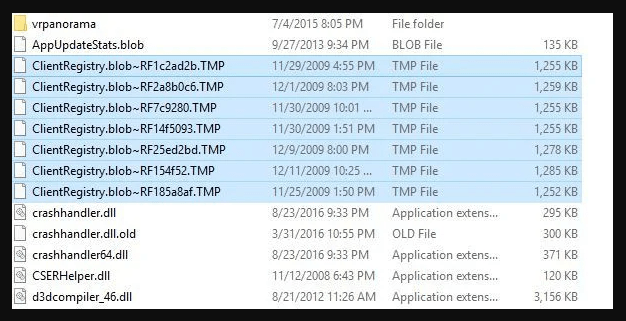
주의: Steam 재설치 전에 이 방법을 먼저 시도해 볼 수 있습니다. 파일 삭제가 문제를 해결하지 못하면 되돌릴 수 있도록 파일을 삭제하기보다 이름을 변경하는 것을 권장합니다.
8. VSync 및 기타 그래픽 옵션 비활성화
설명: VSync, 그림자, 풀 렌더 거리, 안티앨리어싱 등 특정 그래픽 옵션은 오래된 엔진이나 드라이버와 충돌을 일으킬 수 있습니다. 특히 VSync는 일부 사용자 환경에서 충돌과 프레임 드롭을 유발했다는 사례가 있습니다.
방법:
- 게임 내 설정에서 VSync 끄기
- 그림자, 잔디, 고급 쉐이더 등 고부하 옵션을 끄기
- 문제가 지속되면 게임의 설정 파일(.ini 등)을 텍스트 편집기로 열어 수동으로 그래픽 옵션을 조정
팁: 설정 파일을 수정하기 전엔 원본 파일을 백업하세요.
추가 고급 해결책
GPU 드라이버 롤백
특정 드라이버 업데이트 후 문제가 발생했다면 드라이버를 이전 버전으로 롤백하면 해결되는 경우가 있습니다. 장치 관리자에서 드라이버 속성의 “드라이버 롤백” 옵션을 사용하거나 제조사 사이트에서 이전 드라이버를 찾아 설치하세요.
Windows 호환성 모드 사용
KOTOR는 오래된 게임이므로 Windows의 호환성 모드에서 실행하면 도움이 될 수 있습니다. 실행 파일 속성의 호환성 탭에서 Windows XP 또는 Windows 7 모드로 설정해 테스트해 보세요.
DirectX 재설치
DirectX 구성 요소가 손상되었을 가능성이 있다면 최신 DirectX 런타임을 재설치합니다. 특히 DirectX 9 관련 파일이 누락된 경우가 있으므로 Microsoft의 상업적 배포(DirectX End-User Runtime)를 설치하세요.
모드 사용자(모더)를 위한 권장 절차
- 모드 설치 전 반드시 호환성 정보를 확인하세요.
- 모드 적용 시 한 개씩 설치하고 테스트하며 문제 발생 시 바로 제거합니다.
- 모드 관리자를 통해 충돌 체크를 시행하세요.
- 모드를 여러 개 사용할 경우 충돌 가능성이 높으니 우선 최소 구성으로 테스트하세요.
역할 기반 체크리스트
게이머(일반 사용자):
- 게임 및 Windows 업데이트 적용
- 오버레이 앱 종료
- 관리자 권한 실행 시도
- VSync 비활성화
모더(모드 설치자):
- 모드 호환성 확인
- 안전 모드로 시작해 모드 영향 여부 확인
- 모드 로그 파일 검사
시스템 관리자(고급 사용자):
- GPU 드라이버 클린 인스톨(DUU 사용)
- DirectX 재설치 및 시스템 로그 확인
- 이벤트 뷰어에서 애플리케이션 오류(충돌 덤프) 분석
테스트 케이스 및 수용 기준
테스트 항목:
- 게임이 시작 화면에서 더 이상 충돌하지 않는다.
- 플레이 가능한 메인 메뉴로 진입한다.
- 첫 로드 구간(세이브/로드)에서 충돌이 재현되지 않는다.
- 10분 이상 플레이 시 그래픽 오류나 추가 충돌이 발생하지 않는다.
수용 기준: 위 4가지 항목을 만족하면 현저한 충돌 문제는 해결된 것으로 판단합니다.
대안적 접근
- 다른 플랫폼(예: GOG판)을 사용해 설치해 보기. DRM 차이로 문제가 해결되는 경우가 있음.
- 가상머신이나 호환성 레이어를 이용하는 대신 실제 Windows 환경에서 테스트하는 것이 일반적으로 더 안정적입니다.
- 커뮤니티 포럼(예: Reddit, Steam 커뮤니티)에 유사 문제 사례를 검색해 특정 하드웨어/드라이버 조합의 해결법을 확인하세요.
의사결정 흐름도
flowchart TD
A[게임 시작 시 충돌 발생] --> B{관리자 권한으로 실행되나?}
B -- 예 --> C{안전 모드로 실행되나?}
B -- 아니오 --> D[관리자 권한으로 설정 후 재시도]
C -- 예 --> E[모드/애드온 점검]
C -- 아니오 --> F[백그라운드 앱 종료 및 드라이버 업데이트]
F --> G{문제 해결?}
G -- 예 --> H[종료]
G -- 아니오 --> I[게임 파일 무결성 검사]
I --> J{문제 해결?}
J -- 예 --> H
J -- 아니오 --> K[ClientRegistry.blob 삭제 또는 재설치]
K --> L{문제 해결?}
L -- 예 --> H
L -- 아니오 --> M[공식 지원 문의]자주 발생하는 예외 상황과 해결 팁
예외: 안전 모드에서도 충돌한다. 해결 팁: GPU 드라이버를 롤백하거나 DDU로 제거 후 재설치. DirectX 재설치.
예외: 오직 특정 세이브파일에서만 충돌한다. 해결 팁: 해당 세이브파일을 삭제하거나 다른 세이브에서 시작해 보세요. 세이브 파일 손상 가능성 존재.
예외: 전체 시스템이 불안정(다른 게임도 충돌). 해결 팁: 시스템 메모리 검사(memtest)와 디스크 검사(chkdsk) 실행. 하드웨어 결함 점검 필요.
재설치 체크리스트(안전한 재설치 절차)
- 중요한 세이브 파일을 백업(문서 폴더 또는 별도 위치).
- Steam/GOG에서 게임 제거.
- 설치 폴더에 남아있는 잔여 파일을 수동으로 삭제.
- 최신 드라이버 및 DirectX 설치 확인.
- Steam/GOG에서 게임을 재설치.
- 설치 후 게임 파일 무결성 재확인.
결론 요약
- 시작 충돌 문제는 드라이버, 모드, 손상된 파일, 백그라운드 충돌 앱 등 다양한 원인에서 발생합니다.
- 제시한 순서(그래픽 드라이버 → 요구사항 확인 → 관리자 권한 → 백그라운드 앱 종료 → 모드 비활성화 → 파일 무결성 확인 → ClientRegistry.blob 삭제 → 그래픽 옵션 비활성화)를 따라가면 대부분의 문제를 해결할 수 있습니다.
- 모든 방법에도 문제가 남아 있다면 게임을 재설치하거나 공식 지원에 로그와 충돌 덤프를 첨부해 문의하세요.
요약 핵심:
- 그래픽 드라이버를 최신화하세요.
- 백그라운드 오버레이와 녹화 프로그램을 끄세요.
- 모드를 의심하면 안전 모드로 테스트하세요.
- Steam 무결성 검사와 ClientRegistry.blob 삭제를 시도하세요.
참고: 커뮤니티 포럼의 유사 사례와 해결법도 문제 해결에 큰 도움이 됩니다.
감사합니다. 이 가이드가 KOTOR 시작 충돌 해결에 도움이 되었으면 댓글로 사용 환경(Windows 버전, GPU 모델, 설치 플랫폼)을 남겨 주세요.
부록: 용어 1줄 요약
- VSync: 화면 찢김(티어링)을 줄이는 수직 동기화 옵션.
- DDU: 그래픽 드라이버를 완전히 제거하는 서드파티 도구.
- ClientRegistry.blob: Steam 클라이언트의 게임 등록 정보 파일.
부록: 역할별 체크리스트 요약
- 일반 사용자: 드라이버 업데이트 → 관리자 실행 → 파일 무결성 검사
- 모더: 안전 모드로 테스트 → 모드 하나씩 비활성화 → 모드 호환성 확인
- 시스템 관리자: DDU 사용 드라이버 재설치 → 이벤트 뷰어 분석 → DirectX 재설치
마무리 한 줄
문제가 계속되면 세부 환경(Windows 버전, GPU, 드라이버 버전, 설치 플랫폼, 모드 목록)을 포함해 질문해 주세요. 보다 정확한 해결책을 도와드리겠습니다.



